win10键盘按键反应慢的解决方法 win10键盘反应慢怎么修复
更新时间:2023-06-27 14:14:40作者:zheng
有些用户在使用win10电脑的时候发现键盘按下的延迟很高,非常影响使用体验,这该怎么解决呢?今天小编教大家win10键盘按键反应慢的解决方法,操作很简单,大家跟着我的方法来操作吧。
具体方法:
1.首先我们打开控制面板中,找到【键盘】选项。
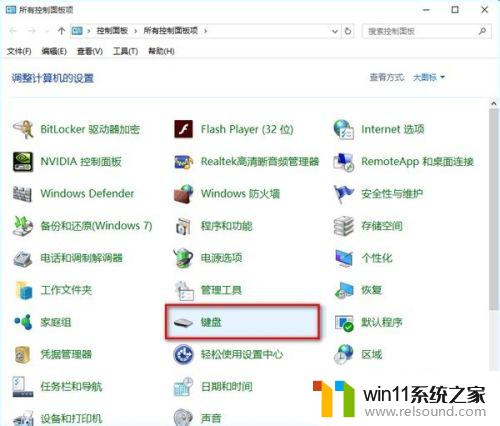
2.在打开的键盘属性窗口,在字符重复栏。把重复延迟(D)的滑块拉到最短位置,把重复速度(R)的滑块拉到最快位置(如图),然后点击:确定。
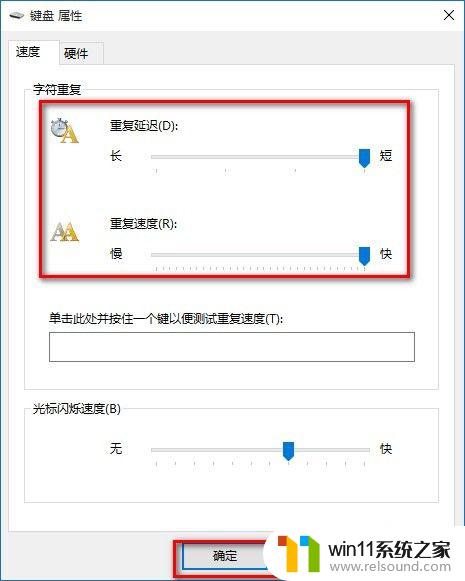
以上就是win10键盘按键反应慢的解决方法的全部内容,如果有遇到这种情况,那么你就可以根据小编的操作来进行解决,非常的简单快速,一步到位。















